Índice da página
Sobre o autor
Tópicos quentes
Atualizado em 05/10/2025
Sobre o erro "O arquivo ou diretório está corrompido e ilegível"
Sintoma
Às vezes, quando você conetou um disco rígido externo, unidade flash USB, cartão SD ou outros dispositivos de armazenamento em seu computador, o Windows mostra uma mensagem de erro: "A unidade H:\ não está acessível. O arquivo ou diretório está corrompido e ilegível." Se você verificar o sistema de arquivos do dispositivo, é provável que ache que é o sistema de arquivos RAW. Quando o erro "O arquivo ou diretório está corrompido e ilegível" acontece, você não pode acessar o seu dispositivo e pode acabar com a perda de dados enorme na maioria das vezes.
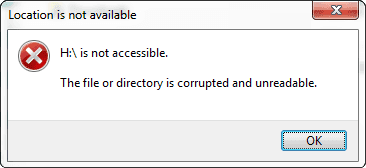
Causas
Assim, você pode perguntar o que causou o erro "O arquivo ou diretório está corrompido e ilegível" e como resolver esse problema. Na realidade. Aqui nós listamos quatro razões comuns. Espero que seja útil para evitar esse erro.
Causa 1. Corrupção de MFT ou FAT
MFT é abreviação de Master File Table e está incluída no sistema de arquivos NTFS. Ela contém todas as informações sobre um arquivo, como o tamanho do arquivo, o tempo de criação e as permissões de acesso. Como MFT, FAT (File Allocation Table) está incluída no sistema de arquivos FAT. Ela informa ao sistema operacional onde o arquivo está armazenado. Assim FAT ou Tabela de Arquivos Mestre corrompida fará com que o sistema não será capaz de acessar os dados das partições NTFS ou FAT.
Causa 2. Infeção por vírus
Quando os seus computadores, unidade flash USB, cartão de memória ficam infectados pelo vírus, o sistema de arquivos pode estar corrompido e, finalmente, o dispositivo ficar inacessível. Em seguida, o erro "O arquivo ou diretório está corrompido e ilegível" acontece.
Causa 3. Problemas físicos
Disco rígido, USB, unidade flash ou cartão de memória pode ser corrompido por conta de setores defeituosos que não são mais acessíveis ou graváveis devido a danos permanentes. As informações de partição, como o sistema de arquivos, geralmente são salvas em local específico. Se esse local incluir os setores defeituosos, o sistema operacional falhará ao acessar os dados. Em seguida, você obterá a mensagem de erro "O arquivo ou diretório está corrompido ou ilegível".
Causa 4. As unidades USB não são removidas de forma segura do PC
Se você desconectar um disco removível do computador sem usar o modo Safely Remove enquanto a unidade está transferindo ou lendo os dados, você correrá o risco de perder as informações importantes do sistema de arquivos. Este é um dos motivos mais comuns para o erro "O arquivo ou diretório está corrompido ou ilegível".
Como corrigir o erro "O arquivo ou diretório está corrompido ou ilegível"?
Após a introdução do sintoma e as causas do erro "O arquivo ou diretório está corrompido e ilegível", em seguida, vamos falar sobre como corrigir esse problema sem perder os dados. Aqui você deve dar três passos:
Parte 1: verificar e reparar os erros do disco ou o sistema de arquivos corrompido
A verificação e o reparo dos erros de disco e o sistema de arquivos podem corrigir o erro "O arquivo ou diretório está corrompido e ilegível" causado por setores defeituosos, infecção por vírus ou corrupção do sistema de arquivos. Você pode fazê-lo usando a linha de comando Chkdsk em CMD ou a ferramenta de partição da EaseUS.
Para reparar o sistema de arquivos corrompido e recuperar os arquivos usando CMD:
1. Clique em Iniciar -> Executar -> Digite cmd e pressione Enter para abrir o comando cmd Command Prompt.
2. Digite o comando abaixo: chkdsk /f h: -> Pressione Enter. (Aqui h é a unidade com a qual você tem problema)
Para verificar e reparar os erros de disco com a ferramenta de partição da EaseUS
Em alguns casos especiais, Chkdsk pode não funcionar tão bem quanto o esperado. Quando isso acontece, você pode tentar a ferramenta de partição da EaseUS para verificar e reparar os erros de disco, setores defeituosos ou sistema de arquivos corrompido.
Passo 1. Abra o EaseUS Partition Master no seu computador. Em seguida, Na seção Gerenciador de Partição, localize o disco, clique com o botão direito do mouse na partição que deseja verificar e escolha "Avançado" >"Verificar Sistema de Arquivo".

Passo 2. Na janela Verificar Sistema de Arquivo, mantenha a opção "Tente corrigir os erros se forem encontrados" selecionada e clique em "Iniciar".
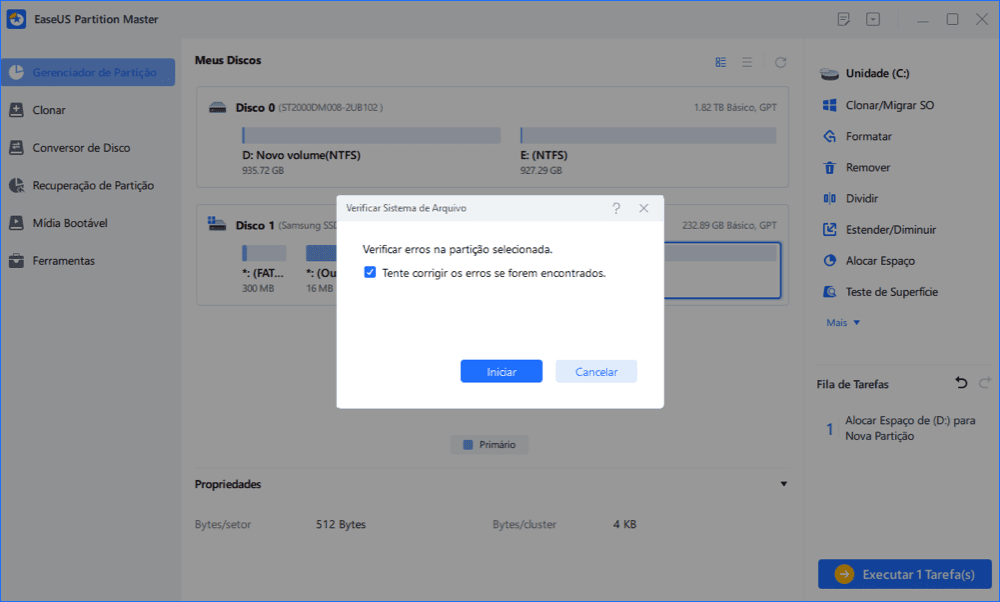
Passo 3. O software começará a verificar o sistema de arquivos da partição no disco. Quando terminar, clique em "Finalizar".

Parte 2. Recuperar os dados do erro "O arquivo ou diretório está corrompido e ilegível"
Se você não conseguir corrigir o erro "O arquivo ou diretório está corrompido e ilegível", verificando e reparando os erros de disco e sistema de arquivos, você pode optar por recuperar os seus dados e formatar o disco para reutilização. Recomenda-se o software de recuperação de dados da EaseUS gratuito. Sendo capaz de recuperar os dados do disco rígido com setores defeituosos, vírus, sistema de arquivos corrompido ou diretório de arquivo ilegível excluído/danificado, é a ótima solução para corrigir o problema "O arquivo ou diretório está corrompido e ilegível" sem perder dados.
Parte 3. Formatar disco para corrigir o erro "O arquivo ou diretório está corrompido e ilegível"
Depois de recuperar todos os seus dados, você pode usar o software de partição da EaseUS para formatar o disco para corrigir o erro "O arquivo ou diretório está corrompido e ilegível".
Passo 1. Abra o EaseUS Partition Master no seu computador. Em seguida, Na seção Gerenciador de Partição, localize o disco, clique com o botão direito do mouse na partição que deseja verificar e escolha "Avançado" >"Verificar Sistema de Arquivo".

Passo 2. Na janela Verificar Sistema de Arquivo, mantenha a opção "Tente corrigir os erros se forem encontrados" selecionada e clique em "Iniciar".
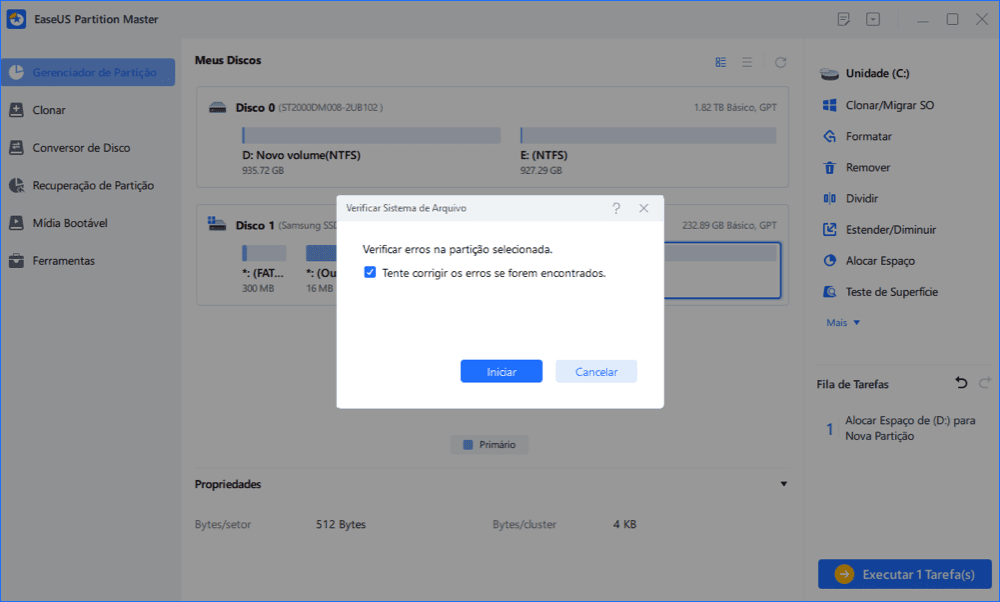
Passo 3. O software começará a verificar o sistema de arquivos da partição no disco. Quando terminar, clique em "Finalizar".

Como podemos te ajudar
Sobre o autor
Revisão de produto
-
I love that the changes you make with EaseUS Partition Master Free aren't immediately applied to the disks. It makes it way easier to play out what will happen after you've made all the changes. I also think the overall look and feel of EaseUS Partition Master Free makes whatever you're doing with your computer's partitions easy.
Leia mais -
Partition Master Free can Resize, Move, Merge, Migrate, and Copy disks or partitions; convert to local, change label, defragment, check and explore partition; and much more. A premium upgrade adds free tech support and the ability to resize dynamic volumes.
Leia mais -
It won't hot image your drives or align them, but since it's coupled with a partition manager, it allows you do perform many tasks at once, instead of just cloning drives. You can move partitions around, resize them, defragment, and more, along with the other tools you'd expect from a cloning tool.
Leia mais
Artigos relacionados
-
![author icon]() Leonardo 2025/08/28
Leonardo 2025/08/28 -
Guia Completo para Migrar Windows 11 para Novo HD ou SSD
![author icon]() Rita 2025/10/27
Rita 2025/10/27 -
Não consigo formatar o cartão SD, como resolver
![author icon]() Jacinta 2025/08/26
Jacinta 2025/08/26 -
Como executar o Lenovo Wipe Hard Drive [maneiras comprovadas]
![author icon]() Leonardo 2025/09/28
Leonardo 2025/09/28
Temas quentes em 2025
EaseUS Partition Master

Gerencie partições e otimize discos com eficiência








